小编详解怎么设置共享网络打印机
- 2018-11-26 10:40:00 分类:常见问题
相信大家对共享打印机都不会陌生,但现如今我们在选购打印机的过程中,时常都会看到都会看到网络打印机支持的功能及介绍,现在许多价格高一些的打印机都进入了有线网络打印机的功能,要是价位再高些的话也好加入无线网络打印机。下面小编就来给大家介绍一下设置共享网络打印机的方法。
其实每个问题都会有着相应的原因以及解决方法,只不过这得需要我们自己去寻找。小编这儿就有设置共享网络打印机的方法,下面小编我就来给你们讲解一下共享网络打印机的设置方法。
1,双击打开桌面上的“网络”
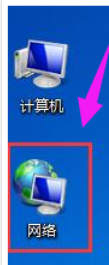
打印机示例1
2,找到共享打印机的主机,并双击打开

如何共享网络打印机示例2
3,就会看到共享的打印机,双击要添加共享的打印机,

设置共享网络打印机示例3
4,系统会自动安装并配置

设置共享网络打印机示例4
方法二:
1,在客户机点击“开始”→“运行”,输入主机端“计算机名”“\\ PC-20150920SJPA”,然后点击“确定”,打开主机端共享。
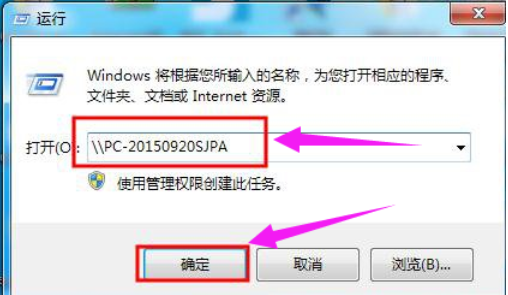
共享网络打印机示例5
2,双击共享打印机图标,将自动配置共享
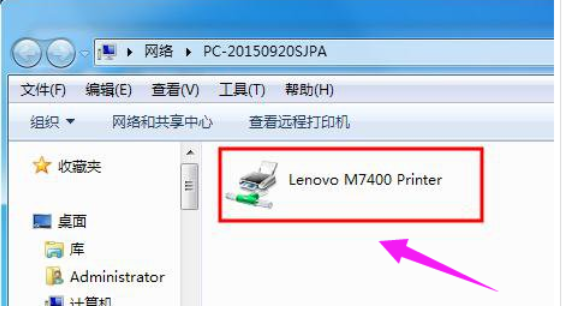
共享网络打印机示例6
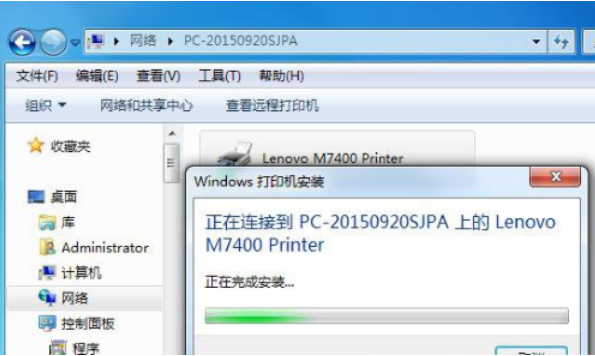
共享网络打印机示例7
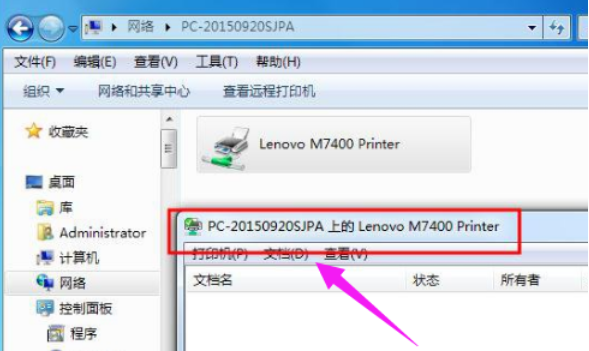
共享网络打印机示例8